网友淤浪提问:excel打印的时候首行怎么才能一直显示
大家想知道 excel2007 如何打印首行不变吗?有的时候我们打印表格需要首行不变,该怎么操作呢?一起来看看本篇文章学习一下吧。
excel2007 打印首行不变的方法:
打印首行不变步骤1:如图,要将表格内容打印出来,且红色标记部分要在每一页都出现。
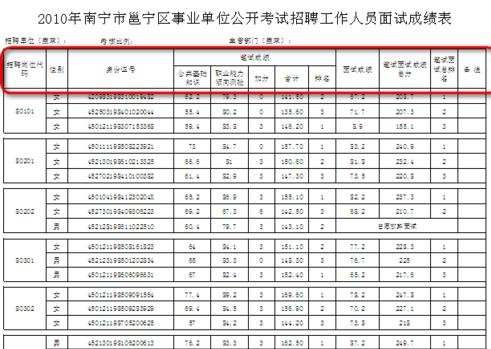
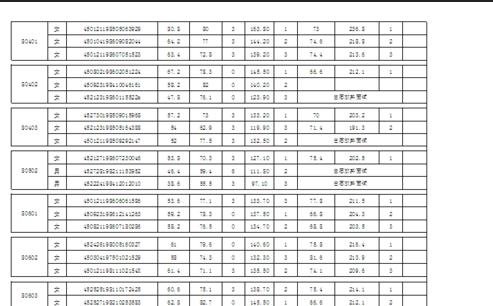
打印首行不变步骤2:在菜单栏中依次选择“页面布局”-“打印标题”(2003版本在开始菜单中的页面设置选项内),此时会弹出页面设置对话框。
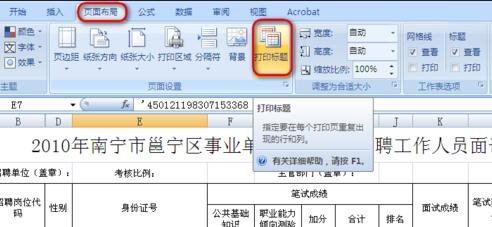
打印首行不变步骤3:在页面设置对话框中选择“工作表”标签页,在中部有打印标题选项,分别是顶端标题行和左端标题行,分别对应上部和左部,根据自己的要求,点击选项右侧的小图标,会回到文档中。
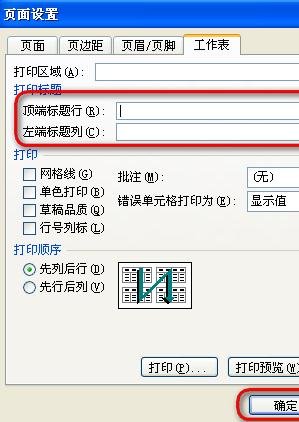
打印首行不变步骤4:在文档中通过移动鼠标选中要作为标题的文档部分,此时对话框内会出现一串字符,直接关闭对话框,回到之前的页面设置对话框,单击确定即可。
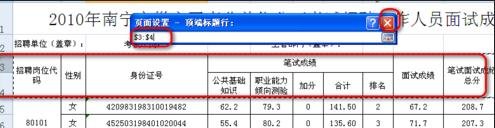
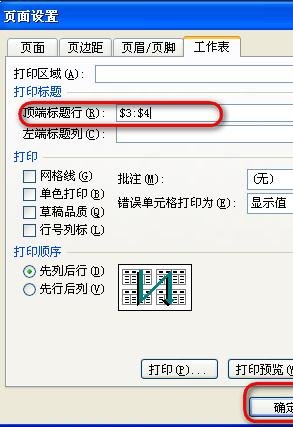
打印首行不变步骤5:此时再继续打印预览就会看到每一页都加了固定标题栏,如图。
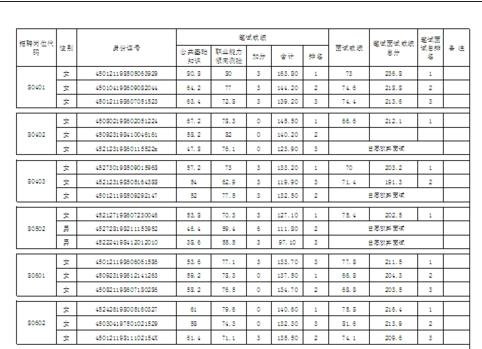
以上就是excel2007打印首行不变的方法,希望可以帮助到大家。
关于《excel2007 如何打印首行不变?打印首行不变的方法》相关问题的解答飞柏小编就为大家介绍到这里了。如需了解其他软件使用问题,请持续关注国旅手游网软件教程栏目。
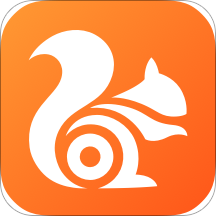

















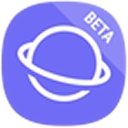


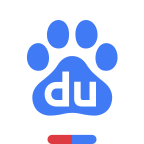



![uc浏览器怎么缓存[uc浏览器缓冲的如何保存到手机]](http://img.citshb.com/uploads/article/20230514/6460ee55cb77c.jpg)
![红米note7的计算器文本在哪里[红米的计算机在哪]](http://img.citshb.com/uploads/article/20230514/6460e35fec178.jpg)
![华为荣耀免打扰模式怎么设置[荣耀免打扰怎么设置]](http://img.citshb.com/uploads/article/20230514/6460e3539c196.jpg)
![荣耀10屏幕旋转怎么关[华为荣耀10青春版如何设置屏幕转动]](http://img.citshb.com/uploads/article/20230514/6460da0693a84.jpg)
![荣耀10青春版黑名单在哪里[华为荣耀10黑名单在哪里设置]](http://img.citshb.com/uploads/article/20230514/6460d122b08ee.jpg)
![uc浏览器设置返回首页时获取新资讯怎么操作[uc浏览器点到首页怎么返回]](http://img.citshb.com/uploads/article/20230923/650eb3cbabb70.jpg)
![支付宝的天天惠星球有什么用[天天惠星球可以赚钱吗]](http://img.citshb.com/uploads/article/20230514/6460f0f408009.jpg)
![荣耀10青春版扫描文件功能怎么用[荣耀10怎么扫描文字]](http://img.citshb.com/uploads/article/20230514/6460ee686b080.jpg)
![抹茶美妆app删掉帖子的简单操作是什么[抹茶美妆app删掉帖子的简单操作]](http://img.citshb.com/uploads/article/20230514/6460edf44c80f.jpg)
![小乖鱼app的详细玩法介绍[小乖鱼app的详细玩法介绍大全]](http://img.citshb.com/uploads/article/20230514/6460ec236ab1d.jpg)



